文章详情页
excel如何冻结表格特定行列?excel冻结特定行列方法详解
浏览:104日期:2022-11-01 16:09:15
excel冻结特定行列?电脑的使用是我们现在很普及的,现在的很多的工作也是需要使用电脑的。excel表格也是我们在使用电脑的时候经常会用到的。那么大家知道excel冻结特定行列要怎么弄吗?下面就快和小编一起看看吧!

excel冻结特定行列方法详解
1、点击打开我们的excel表格。
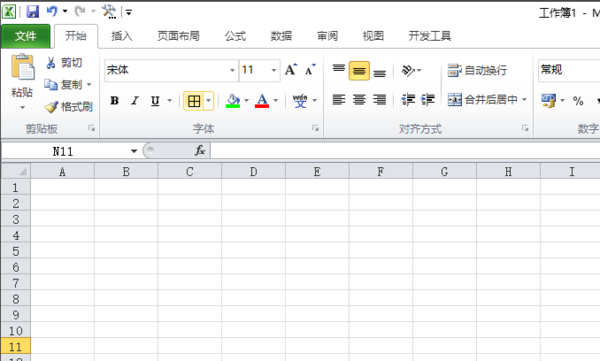
2、选中需要冻结的行或者是列。
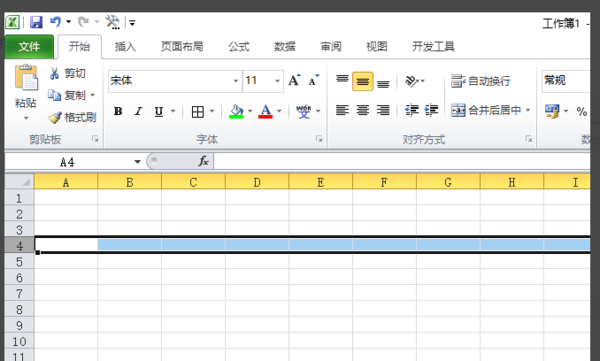
3、然后点击菜单栏中的“视图”。
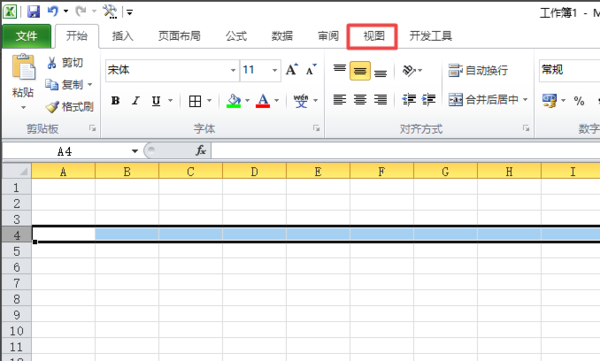
4、然后点击“冻结窗格”。
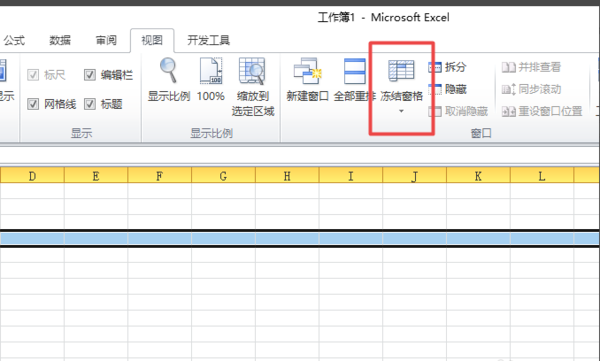
5、然后我们选择好冻结的模式即可!
excel相关攻略推荐:
excel怎么求和只显示部分?excel求和只显示部分方法一览
excel怎么使用筛选功能 具体操作方法
excel如何固定表头不动?excel固定表头不动方法分享
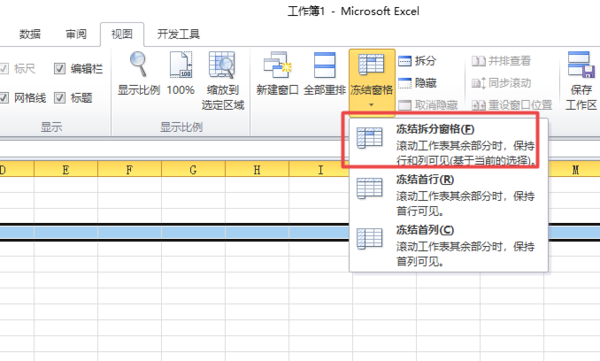
以上就是好吧啦网小编今天为您带来的excel冻结特定行列方法详解,小伙伴们都学会了吗?更多软件教程尽在IE浏览器中文网站!
标签:
excel
相关文章:
排行榜
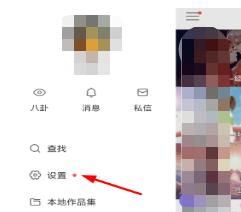
 网公网安备
网公网安备